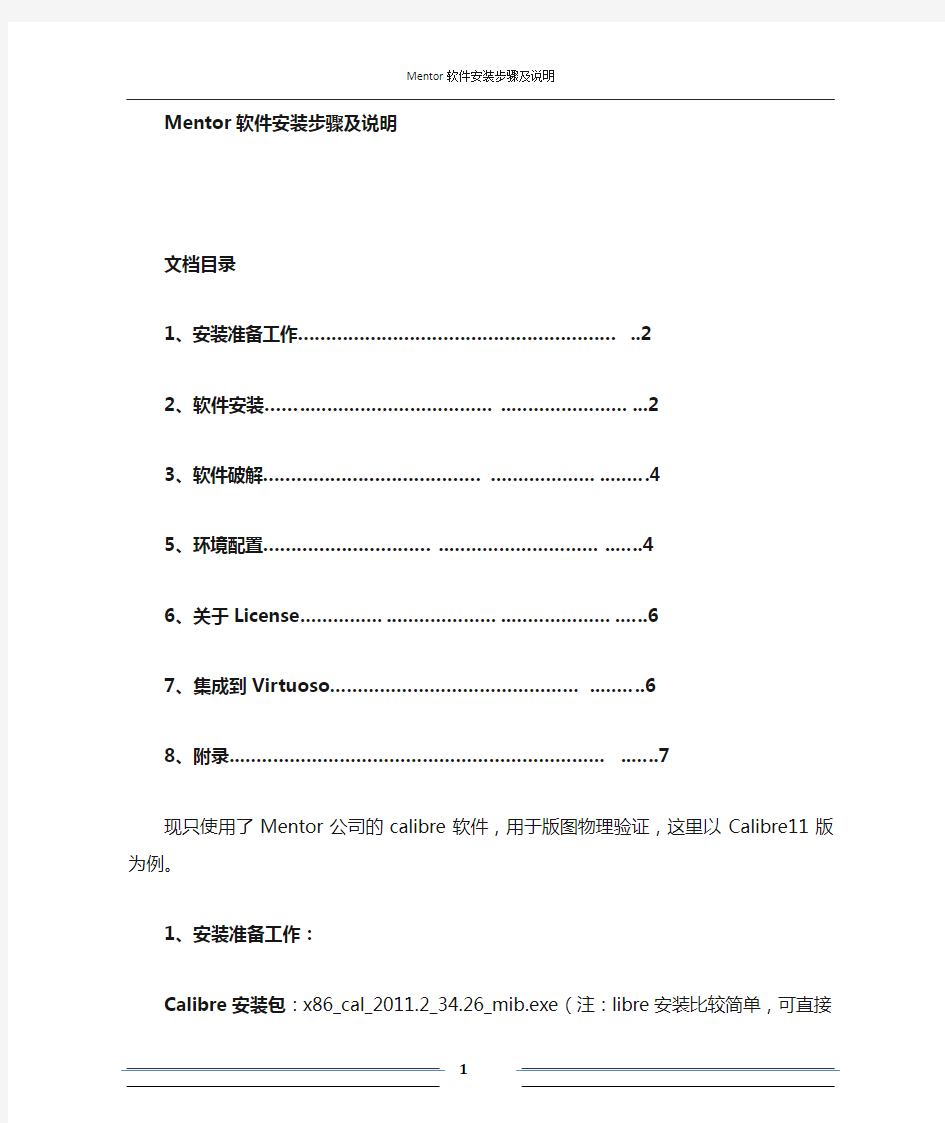
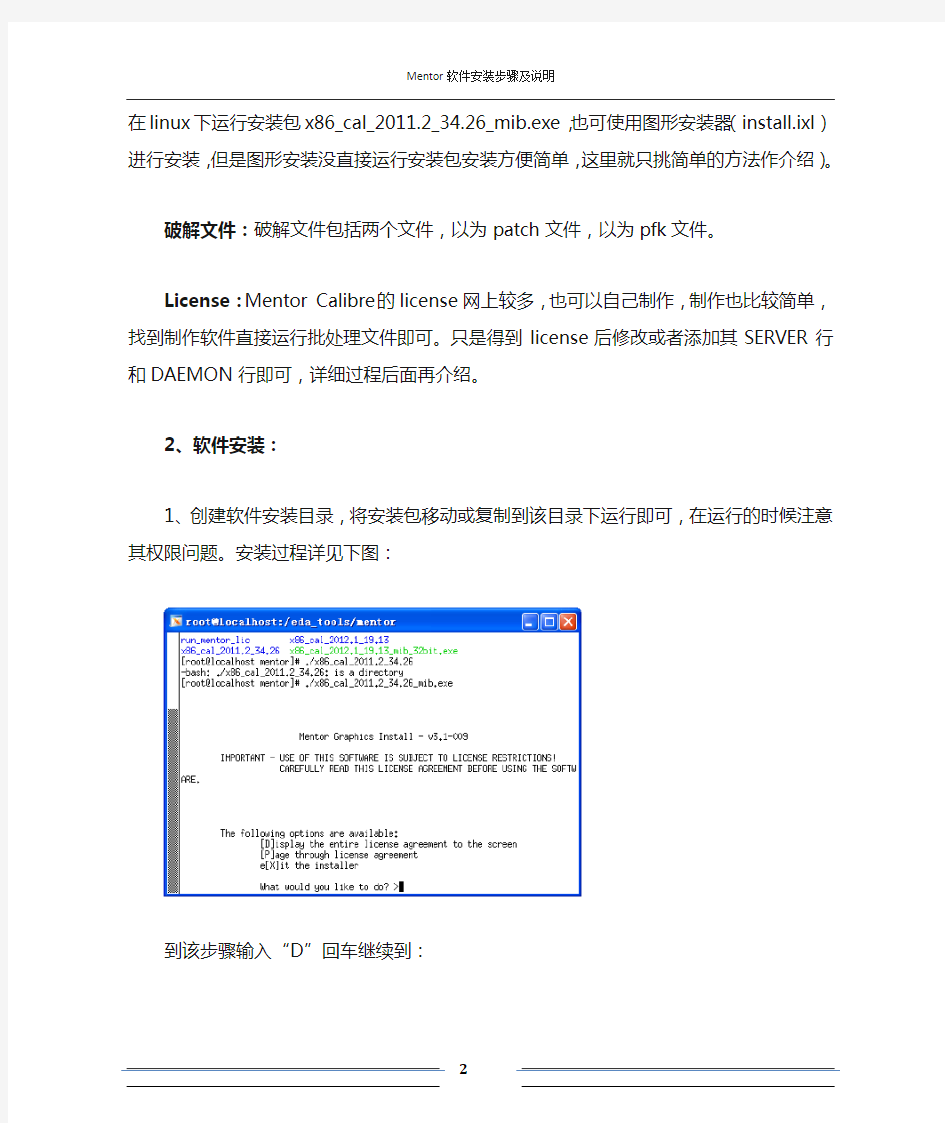
Mentor软件安装步骤及说明
文档目录
1、安装准备工作 (2)
2、软件安装 (2)
3、软件破解 (4)
5、环境配置 (4)
6、关于License (6)
7、集成到Virtuoso (6)
8、附录 (7)
现只使用了Mentor公司的calibre软件,用于版图物理验证,这里以Calibre11版为例。
1、安装准备工作:
Calibre安装包:x86_cal_2011.2_34.26_mib.exe(注:libre安装比较简单,可直接在linux下运行安装包x86_cal_2011.2_34.26_mib.exe,也可使用图形安装器(install.ixl)进行安装,但是图形安装没直接运行安装包安装方便简单,这里就只挑简单的方法作介绍)。
破解文件:破解文件包括两个文件,以为patch文件,以为pfk文件。License:MentorCalibre的license网上较多,也可以自己制作,制作也比较简单,找到制作软件直接运行批处理文件即可。只是得到license后修改或者添加其SERVER行和DAEMON行即可,详细过程后面再介绍。
2、软件安装:
1、创建软件安装目录,将安装包移动或复制到该目录下运行即可,在运行的时候注意其权限问题。安装过程详见下图:
到该步骤输入“D”回车继续到:
到该步骤输入“yes”回车后继续:
到这里后运行完成软件安装结束。安装好后会有三个并列的文件夹:install.ixl(图形安装器)、_msidata(该文件夹似乎没什么用处)、x86_cal_2011.2_34.26(Calibre安装目录)。
3、软件破解:
将patch和sfk文件复制到安装目录
(/eda_tools/mentor/x86_cal_2011.2_34.26)下运行patch文件进行破解,破解完成即可。注意patch文件适用对象,不同公司不同软件甚至不同版本的patch有可能不同。
4、环境配置:
环境配置内容一般包含以下两个变量:MGLS_LICENSE_FILE和path(PATH:该变量是bashell设定环境的变量名)。
MGLS_LICENSE_FILE 该变量值为mentor的license储存路径
path(PATH) 该变量指向运行程序的目录,一
般为软件安装目录下的bin文件夹
5、关于License:
在网上能找到很多license可用,特别是eetop。也可以根据自己制作,在eetop里找到制作工具,解压稍修改或者不修改批处理文件都行,再运行批处理文件即可。生成好的license注意修改其前两行,即SERVER和DAEMON行。格式如下:
SERVER 计算机主机名MAC端口
DAEMONmgcldmgcld文件路径/bin/mgcld
(注:若没有license管理工具,那么该文件可在软件安装目录下/bin 中找到。)
例如:我安装Calibre的目录为
/eda_tools/mentor/x86_cal_2011.2_34.26,查询计算机信息如图。
故:SERVER和DAEMON行应该为(端口可根据需要填写,我这里只是示例):
SERVER localhost.localdomain000c2988ffc6 28000
DAEMON mgcld /eda_tools/mentor/x86_cal_2011.2_34.26/lib/mgcld
更改好保存即可。
6、说明:
一、在启动软件之前必须先启动license,启动方法:
1)、打开任意termonal(终端)输入:
./
./
Bashell设置:
aliasclb=“./
Cshell设置:
aliasclb “./
每次开机在termonal(终端)输入clb回车即可启动license。然后再启动calibre软件:calibre–gui&。
7、集成到Virtuoso
进入
文件cdsinit为.cdsinit,然后在该文件的最后加入一下语句:SetSkillPath(“
注:(“
Bashell环境.bashrc部分配置内容:
##############################calibre2011.2##############################
aliasclb11='/eda_tools/mentor/x86_cal_2011.2_34.26/bin/lmgrd–c
/eda_tools/mentor/x86_cal_2011.2_34.26/license.dat > /eda_tools/mentor/calibre_2011.2.log'
export MGC_HOME=/eda_tools/mentor/x86_cal_2011.2_34.26
export CALIBRE_HOME=$MGC_HOME
export MGLS_LICENSE_FILE=$MGC_HOME/license.dat:$MGC_LICENSE_FILE
export PATH=$CALIBRE_HOME/bin:$PATH
Cshell环境.cshrc部分配置内容:
setenv MGLS_LICENSE_FILE /eda_tools/mentor/run_mentor_lic/mentor_lic.dat
########## calibre_11.2_34.26 ##########
aliasclb11'/eda_tools/mentor/x86_cal_2011.2_34.26/bin/lmgrd–c
/eda_tools/mentor/x86_cal_2011.2_34.26/license.dat > /eda_tools/mentor/calibre_2011.2.log'
setenv MGC_HOME /eda_tools/mentor/x86_cal_2011.2_34.26
setenv CALIBRE_HOME $MGC_HOME
set path=($CALIBRE_HOME/bin $path)
财务软件安装操作步骤说明 一.安装财务Oracle软件 1.将本机jdk文件夹复制到对方D盘根目录下; 2.将本机的hosts文件复制到对方etc文件下,路径如图:; 3.将对方机器中jdk文件夹中bin子文件夹中的“Oracle财务.Imk(快捷方式)”复制到 对方桌面上,如图所示:; 4.双击该快捷方式(跳出的页面选择Accept),如果跳出Oracle登陆界面即可。 如图所示: 二.安装财务凭证软件(先安装财务凭证软件,再安装ERP)
1.在对方机器的运行中输入\\196.6.9.44;在如图所示的路径中找到“ORAINST.EXE”文 件; 2.开始安装:运行 ⑴语言:(选择)简体中文; ⑵目标路径改为“C:”下(注意:与后面ERP所装的ORAINST文件夹不能安装在一个盘内); ⑶到这步 选择5个安装项(如图所示): 选择安装; ⑷一直ok到结束; ⑸到这步
点“退出”即可; 3.将本机App_mate文件夹复制到对方D盘根目录下; 4.将本机中文件复制到对方admin文件下, 路径如图:; 5.将本机“(快捷方式)”复制至对方桌面; 6.关闭多余文件夹; 7.打开登录界面即可; 8.若对方要求配置打印机,先选择合适的打印机型号,在打印机设置中选择打印机服务器 属性,创建新格式(注意:设置——宽度大小不变、高度大小减半) 注意:若安装失败,卸载时需到注册表中进行删除,再把主机中原有文件夹删除即可。三.安装BO 1. 在对方机器的运行中输入\\196.6.9.44;在如图所示的路径中找到“sno.txt”文件,并打开;
2. 同时,在如图所示的路径中找到“”文件; 3.开始安装:运行 ⑴Begin→Next→输入序列号: →Next→Next ⑵到这步 选择“Custom Setup”项 ⑶到这步 选择4个安装项(如图所示):(先全不选,在进行勾选) 选择安装;“BusinessObjects”、“Designer”、 “Document Agent”、在Data Access中选择 “Oracle”(共4项) ⑷在弹出的文件夹中找到“Business objects” 快捷方式至对方桌面; ⑸关闭多余文件夹; 4.将本机bo_rep文件夹复制到对方D盘根目 录下; 5.双击“Business objects(快捷方式)”
Win10系统下安装新字体的两种方法 新安装了Win10系统之后,很多用户对新系统的操作还不是那么熟悉,很多简单的操作都使用不来,就比如在Win10系统下安装一个新的字体,这也是一个小困难,其实方法很简单,来看下小编为大家整理的两大方法。 一、下载字体 首先需要下载您喜欢的字体,下载字体很简单,只要网上一搜索就可以找到很多,然后找到一些自己喜欢的字体下载即可,如下图所示。 二、Win10怎么安装字体 下载好了字体,安装非常简单,最常见的有2种方法,如果下载的字体很少,可以采用下面的第一种方法,一个一个安装,如果是需要批量安装字体的话,采用第二种方法更快。 方法一、直接安装字头 下载好字体后,解压,然后找到字体文件,然后在字体文件上鼠标右键,在弹出的菜单中,选择【安装】即可,如下图所示。 点击安装后,等待一会就可以安装完成了,如下图所示。
方法二、批量安装字体 如果一次性下载的字体文件很多,而你又嫌一个一个字体安装比较麻烦的话,还可以使用批量安装字体方法,具体方法如下。 1、首先将下载的所有的安装字体文件放置一个文件夹中; 2、然后找到Win10字体安装路径,找到路径方法很简单,在Win10开始菜单中的搜索框中,键入【字体】即可找到,如下图所示。 3、之后打开字体,就会进入到Win10字体安装路径文件夹了,打开这个Win10字体安装路径之后,我们就可以将放置在一个文件夹中的字体全部选中,并复制,然后在Win10字体安装路径文件的空白位置【右键鼠标,然后选择粘贴】,这样就可以将复制的字体全部批量安装进来了,如下图所示。 Win10系统下安装新字体的方法其实和其他Windows 系统的操作是类似的,用户可以选择直接安装字头,也可以选择批量安装,如果是要安装多种字体,小编建议使用批量安装比较方便,也比较快。(转自系统之家网站)
工程软件安装心得 大型工程软件如Ansys、Fluent、Unigraph、ProE等安装需要经过注册程序Flexlm才可以使用,而Flexlm中涉及到很多知识、技巧,也存在许多问题。本篇文章就是针对上述软件安装中的常见问题作一些探讨与解决。 Flexlm 介绍—常见EDA软件的license管理 一、什么是Flexlm? Flexlm是由Globetrotter 公司发明的软件加密方法Flex ible L icense M anager。Globetrotter 公司向软件厂商出售相关开发软件,软件厂商把此加密程序集成到自己的软件中。可以锁定机器的硬盘号,网卡号,使用日期,支持加密狗,以保护软件的知识产权。被80%以上的EDA 软件公司所采用,是目前最流行的EDA软件加密方法,保护着世界上价值几百亿美元的EDA 软件。了解Flexlm可以使我们正确的安装,管理和使用多个EDA软件。 Flexlm所管理的是License文件,所以我们首先要了解License文件的结构,以便于运行Flexlm管理License文件。 二、License文件的结构 License文件由注释行,Server行,Demon行, 以及Feature行构成。 注释行:当一行的开始是"#"符号时,该行被License Manager(lmgr32xx)认为是注释行,有时候"|"也可以作为注释行的开始。 Server行:Server行用来标识一台特定的主机,其格式是:: SERVER nodename id port-number TCP端口号,如 1700 ID号,Win95/98/NT平台下通常是网卡物理地址 下可以用ipconfig命令看到 Server行开头的关键字,标识该行为Server行,不能更改. 例如:SERVER hostname 000012345678 TCP:1700 Daemon(或Vendor)行:Deamon行是用来标识不同的卖主,或者说是用来标识不同的软件商吧。其常见格式是: daemon的路径 的名字 行的关键字,FLEXlm6.0以后的版本也支持用VENDOR 例如: Cadence License Daemon的路径 的名字为cdslmd (Cadence License Manager Daemon 的简称) Feature行: Feature行是用来对软件特定的功能进行限制的,其常见的格式为: 版本号ID,可省略 厂商标识 Feature名称个字节的密码 Feature行的关键字许可的终端用户个数
软件的下载和安装方法目前,各个软件的安装主要分为试用版和破解版和绿色版,各个版本的安装方法如下: 1试用版 试用版软件就是指该软件有一定的使用期限。只能在固定的时间内使用,过了有效期,便不能再用或部分功能不能在使用。 还有一种试用版的软件,是在该软件的制作后期,为了测试软件的性能而免费提供给大家使用的,这种软件没有使用时间的限制,但是性能不是很稳定。试用版的安装方法和破解版的安装方法相同,在安装时不许要破解软件就能正常使用。 2破解版 破解版安装方法和软件的正式版(需要花钱购买)安装方法一样,只是在安装完成后需要对软件进行破解,让使用者在没有任何经济付出的条件下无限制的使用该软件的全部功能。安装破解版软件可以通过购买该软件的安装光碟,或者在网上下载该软件的安装程序,破解版中一般都有该软件的破解文件和大概的安装方法,破解文件一般装在一个名为“CRACK”的文件夹中。下面将以安装AutoCAD 2010软件为例,讲解破解版软件的安装方法。 2.1下载软件 在网上下载软件可以在专业的论坛中寻找下载地址,或者在迅雷、电驴中搜索该软件的下载地址。 AutoCAD 2010软件下载地址为: https://www.doczj.com/doc/0115078208.html,/ef/47549/753/2613753/AutoCAD_2010_Simplified_C hinese_MLD_Win_32bit.exe 2.2解压安装 安装程序下载好后,如果是.exe文件,只需双击该安装包,根据提示进行解压操作。如果是.RAR文件,则使用常规解压文件的方法将安装包解压。如果是.iso文件,则需使用虚拟光驱进行安装。运行虚拟光驱后将下载好的安装包加载到虚拟光驱中打开,具体加载方法与使用的虚拟光驱的不同而有所差异,现在提供一个常用的虚拟光驱下载地址:https://www.doczj.com/doc/0115078208.html,/soft/2345.html#downUrlMap 1.下载完成后,双击该下载文件进行解压。打开的界面如下图所示:
如何把网上下载到的字体安装到自己的电脑上 第一种安装字体方法: 若是字体文件可直接复制到windows\fonts目录下,也可以在windows\fonts中,点击菜单栏中“文件”选项,点击“安装字体文件”,然后选择要安装的文件即可。 若安装字体文件是压缩文件(.rar,.zip等),找到windows\fonts目录,然后直接解压到当前文件夹即可。 第二种安装字体方法: 本方法是利用创建快捷方式安装字体方法。这种方法适合安装字体的时间较频繁时使用。 首先在桌面上新建一个快捷方式:桌面空白地方,单击鼠标右键,选择“新建”——“快捷方式”。再目标位置选择:指向字体的件夹(windows\fonts)。然后桌面上就出现了一个带小键头的(fonts文件夹的快捷方式)。 把刚才建的快捷方式剪切到C:\Documents and Settings\SendTo文件夹下粘贴。(如果找不到SendTo文件夹,有可能是隐藏了,把它显示出来就可以)。 这样,每次下载了新字体后,只需要在字体文件上单击右键,"发送到"-"fonts"就可以安装字体了,非常方便。 不小心,删错了,还把回收站清空了,咋办啊? 只要三步,你就能找回你删掉并清空回收站的东西 步骤: 1、单击“开始——运行,然后输入regedit (打开注册表)
2、依次展开:HEKEY——LOCAL——MACHIME/SOFTWARE/microsoft/WINDOWS/ CURRENTVERSION/EXPLORER/DESKTOP/NAMESPACE 在左边空白外点击“新建” ,选择:“主键”,把它命名为“645FFO40——5081——101B——9F08——00AA002F954E” 再把右边的“默认”的主键的键值设为“回收站”,然后退出注册表。就OK啦。 3、要重启计算机。 只要机器没有运行过磁盘整理。系统完好.任何时候的文件都可以找回来。
筑业软件安装步骤 1、先把红色光盘放进电脑光驱。然后在“我的电脑”中打开光驱盘,找到“筑业工程资料软件”的文件夹,在里面有三个程序。筑业资料浙江版 10、0、0、109、exe(第一个安装);交底软件7-4、exe (第二个安装));资料库6- 17、exe(第三个安装)。依次安装好后。在桌面上会生成一个“筑业资料浙江版”的图标。三个程序全部安装好后。只会生成一个图标。“资料库”和“交底软件”安装好后内容是在“筑业资料浙江版”里面打开的。 2、安装好软件程序后。把红色光盘退出。放入紫色光盘。在里面找到资料软件的视频教学程序。右键打开。然后按照上面的提示步骤安装。安装好后在桌面上会生成资料软件视频教学程序的图标。可以打开视频教学先看一下软件的操作与功能 3、安装好程序后。插上橙色的加密锁。再运行桌面上“筑业资料浙江版”的图标,会提示新建工程向导,输入工程名称(工程名称随便你自己输)。然后点“新建”按钮。这样一个新工程就新建好了。就会进入到软件界面。进入软件会提示工程信息设置。你可以输入一些里面的信息。输好后点确定按钮即可。然后软件里面会显示所有的资料表格。把左侧的文件夹展开后。在里面找到你要的表格。双击“表格名称”或点右键出来“新建
表格”,然后点确定。在新建好的表格中填写信息。然后点打印或导出表格即可 4、一定要注意。每次使用必须先插好加密锁,灯亮后再打开软件。这样才是正式版。如果这个步骤搞错了就会提示学习版。重新按正确方法操作即可 5、电脑必须安装打印机后。表格才能预览打印。 6、软件没有电脑限制。在哪一台电脑上安装使用都可以。只要安装好程序插上锁即可使用。新建多少个工程也没有限制。一般的XP,vista,win7系统都兼容。注:软件加密锁坏了可以拿来换。但是丢了只能重新购买。用完最好拔下来收好。
字体安装方法和卸载教程 .txt如果真诚是一种伤害,请选择谎言;如果谎言是一种伤害,请选择沉默;如果沉默是一种伤害,请选择离开。 第一步签名安装字体驱动第二步下载字体。 下载下面的压缩文件,每个字体解压一个即可,把解压的字体复制放在C 或E盘文件夹里,C/DATA/Fonts或E/DATA/Fonts(个人建议放在C盘,放在E 盘,手机可能会无法选择大容量存储模式,只是个人建议)。 如果没有这个文件夹,就里面建一个Fonts。 第三步关机重新启动,就可以了。 卸载字体方法: 关机,拔卡,然后开机,插卡,连接数据线到电脑,找到相应盘 DATA/FONTS文件夹,删除里面的字体文件,恢复原机字体直接开机即可,换其他字体同样删除里面的字体文件,然后就把其他字体复制进去,开机即可,方便快捷。 如果你只是想换个字体,下面的文字可以直接略过。 安装卸载方法: 安装之前请卸掉机里或卡里之前的字体驱动Font r outer及字体文件(包括E: /Font router.ini C: /Font r outer.ini) 1.签名后安装字体驱动Font r outer.LT.for.v 9.Build .unsigned. sis
2.下载下面字体的压缩包,解压后拷贝字体文件**.ttf到c: \data\fonts\或e: \data\fonts\下 3.重新启动手机,你所喜欢的字体就完美呈现了 4.如果要卸载,或暂时屏蔽Font r outer(如更换新字体),可用X-plore文件管理器修改c: \data\fonts\Font r outer.ini或e: \data\fonts\Font r outer.ini中的Enable=1为Enable=0,然后保存,关机,开机,已经恢复系统自带字体了,然后就可以在程序管理里删除字体驱动Fontrouter.LT.for.v 9.Build了,然后再删除字库文件c: \data\fonts\**.ttf或e: \data\fonts\**.ttf。 如果要更换新字体,则不必删除字体驱动.(1)先把Font r outer.ini中的Enable=1为Enable=0,重启手机(2)到fonts文件夹删除原来字体文件,粘贴需要的字体文件(3)再把Font r outer.ini中的Enable=0为Enable=1,重启手机,就又是一种字体呈现在你眼前了 5.解决剃头剃尾修改Fontrouter.ini之内容,将下列数值变更。 INI官方预设路径为E: \DATA\FONTS底下变更后FixCharMetrics=0 => FixCharMetrics=1注意不是这一行哦FixFontMetrics=0两者很像所以贴出来提醒大家,两者若都改成1也无所谓,但是记得FixCharMetrics=0一定要变成1哟,如此剃头剃尾现象即可消除了。
AB Logix5000软件安装步骤 安装软件步骤: 1、windows2000安装。 2、应用软件的安装。 系统软件安装步骤 windows2000的安装按正常步骤安装即可。对于其他设置没有特殊要求。然后安装RICHWIN。 应用软件安装步骤: AB系统软件安装,应先安装Linx,然后分别安装Logix5000、Rsview32等软件。 一、RSLINX的安装 RSLinx软件是下位机Logix5000与上位机Rsview32之间通讯用的软件。1.双击Setup.exe进入图1
图1 2.点击Install Rslinx项,进入图2 图2 3.点击next按钮,进入图3
图3 4.选择接受上述协议后,next按钮可选,点击next按钮,以后出现的窗口均点击next按钮,直到出现图4后点击install按钮进行安装
图4 5.安装过程中会出现图5界面,并伴有多个信息提示框,点击确定即可,系统自动安装直到成功。
图5 二、RSLinx的配置 完成RSLinx的安装后,还需要对硬件进行配置。只有进行正确的配置后,Logix5000与Rsview32才能进行正常的通讯,才能把数据采上来。 1双击RSLinx图标,弹出图1 图1 2配置硬件设备。选择菜单Communications下的Configure Drivers项,弹出(图2),在图2中选择合适的驱动类型(一般选择1784-PCIC(S) ControlNet Devices),这时,add new按钮有效,点击它后,通讯卡的状态便显示在下面窗口中;同时点击在窗口右侧的Configure按钮,对通讯卡进行配置。
软件安装步骤: 注:红色光盘是软件安装程序光盘,紫色光盘是视频教学程序光盘 1、先把红色光盘放进电脑光驱。然后在“我的电脑”中打开光驱盘,找到“筑业工程资料 软件”的文件夹,在里面有三个程序。筑业资料浙江版10.0.0.109.exe(第一个安装); 交底软件7-4.exe(第二个安装));资料库6-17.exe(第三个安装)。依次安装好后。在桌面上会生成一个“筑业资料浙江版”的图标。三个程序全部安装好后。只会生成一个图标。“资料库”和“交底软件”安装好后内容是在“筑业资料浙江版”里面打开的。 2、安装好软件程序后。把红色光盘退出。放入紫色光盘。在里面找到资料软件的视频教学 程序。右键打开。然后按照上面的提示步骤安装。安装好后在桌面上会生成资料软件视频教学程序的图标。可以打开视频教学先看一下软件的操作与功能 3、安装好程序后。插上橙色的加密锁。再运行桌面上“筑业资料浙江版”的图标,会提示 新建工程向导,输入工程名称(工程名称随便你自己输)。然后点“新建”按钮。这样一个新工程就新建好了。就会进入到软件界面。进入软件会提示工程信息设置。你可以输入一些里面的信息。输好后点确定按钮即可。然后软件里面会显示所有的资料表格。 把左侧的文件夹展开后。在里面找到你要的表格。双击“表格名称”或点右键出来“新建表格”,然后点确定。在新建好的表格中填写信息。然后点打印或导出表格即可 4、一定要注意。每次使用必须先插好加密锁,灯亮后再打开软件。这样才是正式版。如果 这个步骤搞错了就会提示学习版。重新按正确方法操作即可 5、电脑必须安装打印机后。表格才能预览打印。 6、软件没有电脑限制。在哪一台电脑上安装使用都可以。只要安装好程序插上锁即可使用。 新建多少个工程也没有限制。一般的XP,vista,win 7系统都兼容。 注:软件加密锁坏了可以拿来换。但是丢了只能重新购买。用完最好拔下来收好。
手机软件安装步骤解析(新手必看) 今天上来发现很多朋友都问怎么安装手机软件我手里有个还算可以的安装方法 不是原创但内容真实可靠再一次感谢原创 目前国内的大多数国产手机均支持mpr格式软件!也许你的手机就支持,只是你没有发现,本文将教你如何测试或安装! MRP格式的手机QQ2008软件介绍:较QQ2007,QQ2008支持,支持好友分组,且可显示备注名称,能自动保存聊一在记录! 好,现在我们来简单介绍一下“如何安装” 首先第一步:确定你的手机是否支持MRP或MTK应用! 1、你的手机首先要能与PC联机(即可以连接电脑),有存储空间! 2、开机,按键盘输入*#777755999#或*#220807#,有反应?那就恭喜你了,你的手机支持.此处有个问题,可能部分朋友不知道什么样的就是有了反应。有反应的手机,当你输入上述内容后,会打开网页,或显示提示,或别的什么情况。没有反应的手机,输入后无任何反应,仍然可以继续输入别的字符!这样说够明白了吧! 如果有了反应,请看下文;无反应,那是你的手机不支持,不用再看了! 3、连接PC,看你的手机是否存在这三个文件夹中的任意一个【mulgame】【mythroad】、 【downdata/MR】 只要有一个就行了,这类的MRP软件将放在以上文件夹中!我自己的手机是放在mythroad 以上三条符合,即可安装,请阅读下文! 第二步,安装应用软件 将手机用数据线连接到电脑。 下载MRP应用程序接口applist.mrp文件,然后放到手机存储卡【mythroad】(或【downdata/MR】【mulgame】)文件夹中,MRP应用程序接口applist.mrp文件的 然后下载dsm_gm.mrp,同样放置在您的手机存储卡的mythroad目录下,dsm_gm.mrp 接着,下载yyrj.mrp,同样放在您手机存储卡的mythroad目录下,
字体安装方法和卸载教程.txt如果真诚是一种伤害,请选择谎言;如果谎言是一种伤害,请选择沉默;如果沉默是一种伤害,请选择离开。第一步签名安装字体驱动 第二步下载字体。下载下面的压缩文件,每个字体解压一个即可,把解压的字体复制放在C 或E盘文件夹里,C/DATA/Fonts或E/DATA/Fonts(个人建议放在C盘,放在E盘,手机可能会无法选择大容量存储模式,只是个人建议)。如果没有这个文件夹,就里面建一个Fonts。 第三步关机重新启动,就可以了。 卸载字体方法:关机,拔卡,然后开机,插卡,连接数据线到电脑,找到相应盘DATA/FONTS 文件夹,删除里面的字体文件,恢复原机字体直接开机即可,换其他字体同样删除里面的字体文件,然后就把其他字体复制进去,开机即可,方便快捷。 如果你只是想换个字体,下面的文字可以直接略过。 安装卸载方法: 安装之前请卸掉机里或卡里之前的字体驱动Font r outer及字体文件(包括E:/Font r outer.ini C:/Font r outer.ini) 1.签名后安装字体驱动Font r outer.LT.for.v9.Build20080619.unsigned. sis 2.下载下面字体的压缩包,解压后拷贝字体文件**.ttf到c:\data\fonts\或e:\data\fonts\下 3.重新启动手机,你所喜欢的字体就完美呈现了 4.如果要卸载,或暂时屏蔽Font r outer(如更换新字体),可用X-plore文件管理器修改c:\data\fonts\Font r outer.ini或e:\data\fonts\Font r outer.ini中的Enable=1为Enable=0,然后保存,关机,开机,已经恢复系统自带字体了,然后就可以在程序管理里删除字体驱动Font r outer.LT.for.v9.Build20080619了,然后再删除字库文件c:\data\fonts\**.ttf或e:\data\fonts\**.ttf。如果要更换新字体,则不必删除字体驱动. (1)先把Font r outer.ini中的Enable=1为Enable=0,重启手机 (2)到fonts文件夹删除原来字体文件,粘贴需要的字体文件 (3)再把Font r outer.ini中的Enable=0为Enable=1,重启手机,就又是一种字体呈现在你眼前了 5.解决剃头剃尾 修改Font r outer.ini之内容,将下列数值变更。INI官方预设路径为E:\DATA\FONTS底下变更后 FixCharMetrics=0 => FixCharMetrics=1 注意不是这一行哦FixFontMetrics=0 两者很像所以贴出来提醒大家,两者若都改成1也无所谓,但是记得 FixCharMetrics=0 一定要变成1哟,如此剃头剃尾现象即可消除了。 特别说明这样字体修正以后仍然有剃头现象的请修改全局缩放中100改为95至90(每个机型自行调整,不一样的)。 ZoomRatio=100------改成95左右即可 ZoomMinSize=0 ZoomMaxSize=48
金算盘软件安装步骤 一.修改电脑设置 以XP系统为例,运行软件安装前,请完成以下设置: 1.在电脑右下角,点“开始”——“控制面版”——双击“windows防火墙”。在“常规”页面,选择‘关闭(不推荐)’单选按钮,点“确定”按钮,退出界面。如图所示。 2.在“控制面版”——双击“管理工具”——进入管理工具窗口后,双击“服务”,在服务 窗口,找到字母T开头“”项, 双击该项,在常规页面,将“启动类型”改为“已禁用”,然后点“确定”,退出修改。如图所示: 注意:如果你操作系统系win98、2000、2003未安装第2步所描述的服务,可以忽略,直接进行以下安装。 二.软件安装操作步骤 1.放入光盘,在弹出界面中选择“安装软件”,如图所示: (图1)
2. 系统运行安装程序后,显示如图: (图2) 3系统运行完安装后,弹出如图3所示界面,点“下一步”进行.Net Framework2.0的安装。(如果电脑以前安装过此项,在安装过程中将不会出现此界面)。 (图3) 4.点“下一步”后,在“我接受许可协议中的条款”前的复选框中,打上“∨”,再点“安装”按钮。如图4所示。
(图4)5.系统开始安装,如图5。 (图5)6.上步安装后,在弹出窗口中,点“完成”。如图6。
(图6)7.在弹出界面中,点“下一步”。如图7。 (图7)8.进入“许可证”页面后,在按钮组中选择“我接受许可协议的条款”,然后点“下一步”。见图8:
(图8) 9.进入“客户信息”页面后。直接点下一步。用户名和公司名称随便定义,不具备实际意义。给机器用户的使用权,可以默认为“使用本计算机的任何人”。如图9。 (图9) 10.进入“安装类型”页面后,安装类型选择“定制”,点“下一步”。也可默认安装类型为“全部”。如图10。
Windows 7 字体安装方法全攻略 字体对于做设计的朋友是不可缺少的东西,通常在XP 系统中,我们采取的安装字体的方法是直接将字体拖动到C:\WINDOWS\Fonts路径下。如果你不想让字体占用系统盘太大空间的话,你也可以将字体放到其他盘,只在系统盘安装快捷方式,具体实现方法请看:如何将字体安装到其它盘。 在Windows 7 系统中,安装字体的方法与XP 有所不同,本文将详细解说在Windows 7 系统中安装字体的方法。 Windows 7 安装字体方法一: 这也是最简单的方法,Windows 7 已经支持双击直接安装字体,你只需要在需要安装的字体上双击,在打开的字体文件界面上点击最上方的“安装”按钮,就可以将该字体安装到系统中。 此方法比较适用于安装单个字体文件,好处就是可以直接预览到字体的样式。 Windows 7 安装字体方法二: 这个方法适用于不想把字体安装到系统盘的朋友们,也是园子推荐的安装方法,其安装结果只是在系统盘字体文件夹里面创建了一个快捷方式,基本上不占用空间。你需要进行如下操作: 1.直接按Win + R 打开运行对话框,输入fonts 回车,即可打开字体文件夹。 2.点击左侧的“字体设置”,打开字体设置窗口,在“安装设置”选项中勾选“允许使用快捷方式安装字体(高级)”选项,点击“确定”按钮。 3.打开你存放字体的文件夹,全选要安装的字体,鼠标右键单击会看到如下的窗口:
Windows 7 安装字体时的菜单 选择“作为快捷方式安装”,即可将字体以快捷方式安装到系统盘,如果你选择的是“安装”,将会把字体复制到系统盘。 使用此方法适合批量安装字体,对于搞设计的朋友园子强烈建议不要将字体直接安装在系统盘。 在操作中会发现Windows 7 在安装字体时比XP 系统方便了很多,比如在安装字体时遇到已经安装或者字体损坏的情况时,会弹出如下图窗口提示:
Proteus 7.8 SP2破解版安装步骤 Proteus7.8软件安装注意事项: 1、在安装前请确保系统的用户名是英文,中文的用户名可以安装,但无法仿真。 2、安装路径不要有中文,否则运行软件时,或许会出现自动退出现象。如果有安装完但打不开的现象,请用管理员身份或者兼容模式打开。 3、若安装有以前版本的Proteus,卸载后没有将注册表清理干净,会出现安装新版本License的时候自动用原来的License,没有显示No license,导致安装新版本后不能使用。 解决方法是手工删除注册表: 将低版本Proteus卸载后,在“开始”→“运行”中输入“regedit”,打开“HKEY_LOCAL_MACHINE\SOFTWARE”,找到“Labcenter Electronics”,把它删除后,在进行Proteus7.8版本安装。 4、安装路径最好是默认安装,或者只更改盘符。 5、修改使用日期:用记事本打开“LICENCE.lxk”文件,(记事本要全屏开)然后把第二行的日期“31/12/2009”修改为“31/12/2030”或更久就行了。要在安装之前修改。 6、先安装P7.8 sp2.exe,再运行"Proteus Pro 7.8 SP2破解1.0.exe"破解,最后汉化。汉化覆盖前注意备份原文件,如果汉化报错,就将“汉化报错.exe”复制到安装文件夹再运行。 7、汉化目录C:\Program Files\Labcenter Electronics\Proteus 7 Professional\BIN 中的ARES.DLL和ISIS.DLL二个文件。 安装过程如下: 1、解压Proteus 7.8 安装包: 2、双击P7.8SP2.exe
QUOTE: 帖子教程篇分三部分: 第一步,初级篇:傻瓜式的字体安装使用,一分钟就让你用上喜欢的字体;字体卸载轻松搞定! 第二步,进阶篇:让你对字体的配置随心所欲,字体改大改小,解决显示剃头剃尾,一次重启更换成新字体,多字体同时调用显示,想知道就看这篇吧。 第三步,高手篇:对字体符号字母不满意,觉得字体不全?没关系,字体大修改,想怎么改都随你乐意。还为添加特殊符号到处求人苦恼不已吗?看完这个 从此不求人 二、三楼是字体资源篇,二楼全部都是Kelvin的字体,一向对他的字体有爱,为什么呢,你到二楼就知道了。呵呵。三楼大部分是Kelvin的,还有些其他人的,全部为本人亲测截图哦! 初级篇
字体的安装:首先,下载字体驱动程序 FontRouter.LT.for.v9.Build20071109.unsigned.sis (36.54 KB), 字体驱动需要签名或者破`解后才能安装,否则会提示证书错误,签名后安装过程中提示与手机不兼容,没关系,不用理会,继续即可,安装位置选择存储卡,推荐不要安装到手机里,原因很简单,万一调用字体后出现不能启动的现象,拔卡开机即可,如果装到手机里出现问题,估计你要哭了,格机的可能性90%,而且字体驱动装到存储卡不会影响数据传输模式,照常使用。接下来去E:\data\fonts下找到Font r outer.ini 文件,打开找到 [Global] ; Enable/Disable main function of Font r outer. ; Default: 1 Enable=0把这里的0改成1(本帖的驱动安装后此值默认为1,不必更改)。 然后把你的字体TTF文件(二楼可下载),放到C:\data\fonts(自建目录)下,注意字体文件名字不要是中文(可能引起无法启动),改成字母名,比如雅黑可以命名为yahei.ttf,另外注意字体压缩包不要用X 管理器解压缩,不然使用后也很可能引起手机无法启动。推荐电脑端解压缩。好啦,重启,再看,是不是变成你喜欢的字体了?很简单的,最傻瓜式的字体安装就此完成。 字体的卸载:用烦了,想卸载,怎么操作呢?很简单,首先去程序管理卸载字体驱动,然后重启,看,恢复成你的默认字体了吧,然后去
计算机组装与维护 ——BIOS设置一、进入AWARD BIOS设置和基本选项 开启计算机或重新启动计算机后,在屏幕显示“Waiting……”时,按下“Del”键就可以进入CMOS的设置界面(图 1)。要注意的是,如果按得太晚,计算机将会启动系统,这时只有重新启动计算机了。进入后,你可以用方向键移动光标选择CMOS设置界面上的选项,然后按Enter进入副选单,用ESC键来返回父菜单,用PAGE UP和PAGE DOWN键来选择具体选项,F10键保留并退出BIOS设置。 (图 1) 1、STANDARD CMOS SETUP(标准CMOS设定) STANDARD CMOS SETUP按Enter进入副选单(图 2) (图 2) 标准CMOS设定中包括了DATE和TIME设定,可以在这里设定自己计算机上的时间和日期。
硬盘情况设置,列表中存在PRIMARY MASTER 第一组IDE主设备;PRIMARY SLAVE 第一组IDE从设备;SECONDARY MASTER 第二组IDE主设备;SECONDARY SLAVE 第二组IDE从设备。这里的IDE设备包括了IDE硬盘和IDE光驱,第一、第二组设备是指主板上的第一、第二根IDE数据线, IDE设备的类型和硬件参数,TYPE用来说明硬盘设备的类型,我们可以选择AUTO、USER、NONE的工作模式,AUTO是由系统自己检测硬盘类型,在系统中存储了1-45类硬盘参数,在使用该设置值时不必再设置其它参数;如果我们使用的硬盘是预定义以外的,那么就应该设置硬盘类型为USER,然后输入硬盘的实际参数(这些参数一般在硬盘的表面标签上);如果没有安装IDE设备,我们可以选择NONE参数,这样可以加快系统的启动速度,在一些特殊操作中,我们也可以通过这样来屏蔽系统对某些硬盘的自动检查。 SIZE 表示硬盘的容量;CYLS 硬盘的柱面数;HEAD硬盘的磁头数;PRECOMP 写预补偿值;LANDZ着陆区,即磁头起停扇区。最后的MODE是硬件的工作模式,我们可以选择的工作模式有:NORMAL普通模式、LBA逻辑块地址模式、LARGE大硬盘模式、AUTO自动选择模式。NORMAL模式是原有的IDE方式,在此方式下访问硬盘BIOS和IDE控制器对参数部作任何转换,支持的最大容量为528MB。LBA 模式所管理的最大硬盘容量为8.4GB,LARGE模式支持的最大容量为1GB。AUTO 模式是由系统自动选择硬盘的工作模式。 VIDEO 设置是用来设置显示器工作模式的,也就是EGA/VGA工作模式。 HALT ON 这是错误停止设定,ALL ERRORS BIOS:检测到任何错误时将停机;NO ERRORS:当BIOS检测到任何非严重错误时,系统都不停机;ALL BUT KEYBOARD:除了键盘以外的错误,系统检测到任何错误都将停机;ALL BUT DISKETTE:除了磁盘驱动器的错误,系统检测到任何错误都将停机;ALL BUT DISK/KEY:除了磁盘驱动器和键盘外的错误,系统检测到任何错误都将停机。这里是用来设置系统自检遇到错误的停机模式,如果发生以上错误,那么系统将会停止启动,并给出错误提示。 2、BIOS FEATURES SETUP(BIOS功能设定)(图3)
1.字体安装步骤: 1.1未曾安装者 先安装版驱动程序字体驱动(需自签).sis (32.66 KB)(需自签名),选择安装至存储卡里 将要使用的字型档XXX.TTF放至E:\DATA\FONTS或C:\DATA\FONTS 里(如没有此文件夹,就自己建立一个就可以) 两个步骤操作完后,立即关机重开字型即可完美呈现 1.2曾安装过字型者 先删除旧版的字体,如何删除请看你下载的地方说明 再下载字体驱动程序,选择安装至存储卡里 将要使用的字型档XXX.TTF放至E:\DATA\FONTS或C:\DATA\FONTS 里(如没有此文件夹,就自己建立一个就可以) 关机重开字型即呈现 注:有 PART1 PART2 (或以上的)压缩文件需要全部下载才能解压!!!! QUOTE: 2.更换新字型 关机拔卡
然后删除E:\DATA\FONTS或C:\DATA\FONTS里以前的字体XXX.TTF 再用文件管理软件将新字体TTF文件复制到E:\DATA\FONTS或 C:\DATA\FONTS里,如果没有此文件夹,就自己建立一个 需要把原来字体TTF文件删除 关机重开即可 (文件动力、EXPLORE....等等文件管理程序皆可) QUOTE: 3.解决剃头剃尾 修改Font r outer.ini之内容,将下列数值变更。INI官方预设路径为E:\DATA\FONTS底下 变更前变更后 FixCharMetrics=0 => FixCharMetrics=1 注意不是这一行哦FixFontMetrics=0 两者很像所以贴出来提醒大家,两者若都改成1也无所谓,但是记得 FixCharMetrics=0 一定要变成1哟,如此剃头剃尾现象即可消除了